Chromebook: activa/desactiva el bloqueig de majúscules

Els Chromebook són eines excel·lents per a tot tipus de propòsits laborals, però també poden presentar el seu conjunt de reptes, concretament, pel que fa als seus
Els usuaris de Dell Chromebook de vegades poden experimentar diversos errors i problemes relacionats amb la bateria . Alguns d'aquests problemes fins i tot poden impedir que utilitzeu el dispositiu. Per exemple, el nivell de càrrega de la bateria sembla quedar-se encallat a l'1 per cent, independentment del temps que mantingueu el dispositiu connectat . Vegem com podeu solucionar aquests problemes.
Inspeccioneu visualment el carregador i assegureu-vos que no estigui defectuós. A més, assegureu-vos que el carregador estigui connectat a una presa de corrent funcional. Si teniu un altre Chromebook a mà, comproveu si l'adaptador de CA proporciona prou energia a aquest dispositiu. Si teniu problemes similars al segon Chromebook, això indica que el culpable és el vostre adaptador de CA. Aconsegueix-ne un de nou.
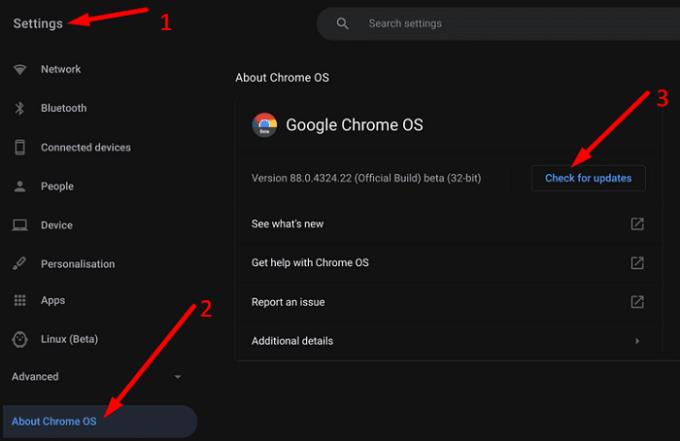
Assegureu-vos que esteu executant la darrera versió de ChromeOS al vostre dispositiu. Si els problemes de bateria que esteu experimentant són causats per errors coneguts del sistema operatiu, és possible que Google ja els hagi solucionat a la darrera versió de ChromeOS. Aneu a Configuració , feu clic a Quant a Chrome OS i comproveu si hi ha actualitzacions. Reinicieu el vostre ordinador portàtil i comproveu si observeu alguna millora.
Tingueu en compte que, de vegades, la bateria pot ser massa baixa perquè el vostre Chromebook instal·li les últimes actualitzacions. En casos rars, el portàtil pot fins i tot quedar-se encallat en comprovar si hi ha actualitzacions .
Si no heu fet servir el vostre Chromebook últimament, és possible que la bateria estigui en mode de càrrega prèvia. En altres paraules, el nivell de la bateria es mantindrà a l'1 per cent durant uns 30 minuts i, a continuació, el dispositiu es carregarà normalment. Una manera d'evitar el mode de càrrega prèvia és carregar el vostre ordinador portàtil abans d'emmagatzemar-lo. Tanmateix, tingueu en compte que la bateria del vostre Chromebook es continuarà descarregant, encara que a un ritme més lent.
Si no canvia res al cap de 30 minuts, això indica que la bateria del Chromebook no s'està carregant.
Apagueu la màquina, traieu la coberta posterior i desconnecteu la bateria. A continuació, manteniu premut el botó d'engegada durant 10 a 15 segons per eliminar el poder de les puces. Espereu dos minuts i torneu a inserir la bateria. Connecteu el carregador i comproveu si observeu alguna millora.
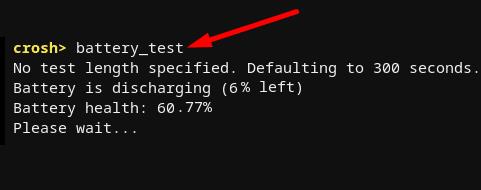
Si el problema persisteix, és possible que hàgiu de substituir la bateria. Per comprovar l'estat de la bateria, premeu les tecles Ctrl, Alt i T per iniciar Crosh. A continuació, escriviu l' ordre de prova de bateria i premeu Intro. Si el valor de salut de la bateria és inferior al 80%, necessiteu una bateria nova.
La majoria dels errors de bateria que afecten els Chromebooks Dell es deuen a carregadors defectuosos i bateries gastades. Traieu la bateria i premeu el botó d'engegada per esgotar l'energia de les puces. Si el problema persisteix, és possible que hàgiu de substituir el carregador o la bateria defectuosos.
Heu trobat altres maneres de solucionar els problemes de la bateria del Chromebook Dell? Comparteix les teves idees als comentaris a continuació.
Els Chromebook són eines excel·lents per a tot tipus de propòsits laborals, però també poden presentar el seu conjunt de reptes, concretament, pel que fa als seus
Per fer una captura de pantalla a pantalla completa al vostre portàtil Chromebook, premeu les tecles Ctrl i Mostra simultàniament.
Si el vostre Chromebook no s'actualitza a causa de problemes de bateria baixa, comproveu l'estat de la bateria i força el reinici del portàtil.
Tot i que els Chromebooks tenen els seus propis punts de venda, es queden curts en comparació amb Windows i altres dispositius d'aquest tipus. Això es deu al fet que els Chromebooks funcionen amb el propi ChromeOS de Google. A diferència de Micros...
Si voleu canviar la configuració d'idioma a Chromebook, aneu a Configuració, aneu a Avançat i desplaceu-vos cap avall fins a Idiomes i entrada.
Els Chromebook inclouen diverses capes de protecció que inclouen zones de proves i seqüències d'arrencada verificades que els fan molt difícils de piratejar.
Els Chromebooks actualment no inclouen cap configuració del mode de baix consum. En altres paraules, no hi ha estalvi de bateria a ChromeOS.
Si Chromebook diu La vostra connexió no és privada, això significa que Chrome no ha pogut trobar un certificat de privadesa vàlid a aquesta pàgina web.
La majoria de Chromebooks tenen el xip de RAM soldat a la placa base, la qual cosa significa que no podeu afegir més memòria al vostre dispositiu.
Si el vostre Chromebook ha trobat un error durant la configuració de la xarxa, activeu l'ús compartit de la xarxa, reinicieu l'ordinador portàtil i desconnecteu l'encaminador.
Per solucionar problemes de connexió de Zoom als Chromebooks, comproveu la vostra connexió, actualitzeu ChromeOS i restabliu la configuració del navegador.
Si el vostre Chromebook diu que no ha pogut configurar la impressora, utilitzeu un mètode de vinculació diferent i actualitzeu el vostre sistema operatiu i el microprogramari de la impressora.
Si sou un fan de les VPN, probablement voldreu instal·lar una VPN a tots els vostres dispositius. La majoria de VPN ofereixen clients Windows i macOS, però allà
L'execució de programes d'alta intensitat al vostre Chromebook utilitza molta potència de la CPU, que al seu torn, esgotarà la bateria.
Podeu deixar el vostre Chromebook connectat durant la nit o durant dies sense preocupar-vos dels danys de la bateria.
Originalment, TeamViewer no estava disponible a Chrome OS, però a mesura que la plataforma va guanyar més popularitat, l'equip de desenvolupament va llançar una versió de prova per als sistemes.
Si el vostre Chromebook no carrega la bateria del telèfon, comproveu si el cable està danyat o defectuós i desactiveu la càrrega ràpida.
Si el vostre Chromebook no pot carregar la vista prèvia d'impressió, reinicieu l'ordinador portàtil, la impressora i l'encaminador. A més, traieu i torneu a configurar la impressora.
Si el vostre Chromebook s'encalla en Comprovar actualitzacions, desconnecteu tots els perifèrics i feu un restabliment complet.
Si s'ha produït un error en instal·lar Linux a Chromebook, desactiveu Crostini Use DLC i utilitzeu Secure DNS amb el proveïdor de serveis actual.
Apreneu què és SMPS i el significat de les diferents classificacions d'eficiència abans de triar un SMPS per al vostre ordinador.
Obteniu respostes a la pregunta: Per què el meu Chromebook no s'encén? En aquesta guia útil per als usuaris de Chromebook.
Obteniu informació sobre com informar d'un estafador a Google per evitar que estafeu altres persones amb aquesta guia.
Solucioneu un problema en què el vostre robot aspirador Roomba s'atura, s'enganxa i segueix girant.
El Steam Deck ofereix una experiència de joc robusta i versàtil al teu abast. Tanmateix, per optimitzar el vostre joc i garantir el millor possible
Anàvem a aprofundir en un tema que cada cop és més important en el món de la ciberseguretat: la seguretat basada en l'aïllament. Aquest enfocament a
Avui anàvem a aprofundir en una eina que pot automatitzar tasques de clics repetitius al vostre Chromebook: el clic automàtic. Aquesta eina us pot estalviar temps i
Canvia la cara del rellotge del teu Fitbit Versa 4 per donar-li un aspecte diferent cada dia de manera gratuïta. Mireu que fàcil i ràpid és.
Necessites treure la GPU del teu ordinador? Uneix-te a mi mentre t'explico com eliminar una GPU del teu PC en aquesta guia pas a pas.
El surf a l'espatlla és una classe d'atac d'enginyeria social. Implica que un atacant recopila informació mirant la pantalla.


























